欢迎使用Small PDF转换成WORD转换器,这里为您提供SmallPDF转换器最新资讯以及SmallPDF转换器 相关基础教程、使用技巧、软件相关知识、软件激活、升级及常见问题等帮助。
发布时间:2022-08-19 09:46:18
Word如何转化为PDF格式?Word是我们办公最常用的工具之一,而且Word格式易于编辑,并适用于不同的平台。但是文档写好之后,为了保证文档打开后不会出现乱码,或者因为传输的便利性,或者文件的正式性,需要将Word文件转换成PDF。那么,Word如何转化为PDF格式呢?请不要担心,下面小编就来分享三种适合新手的方法,一起来看下吧。
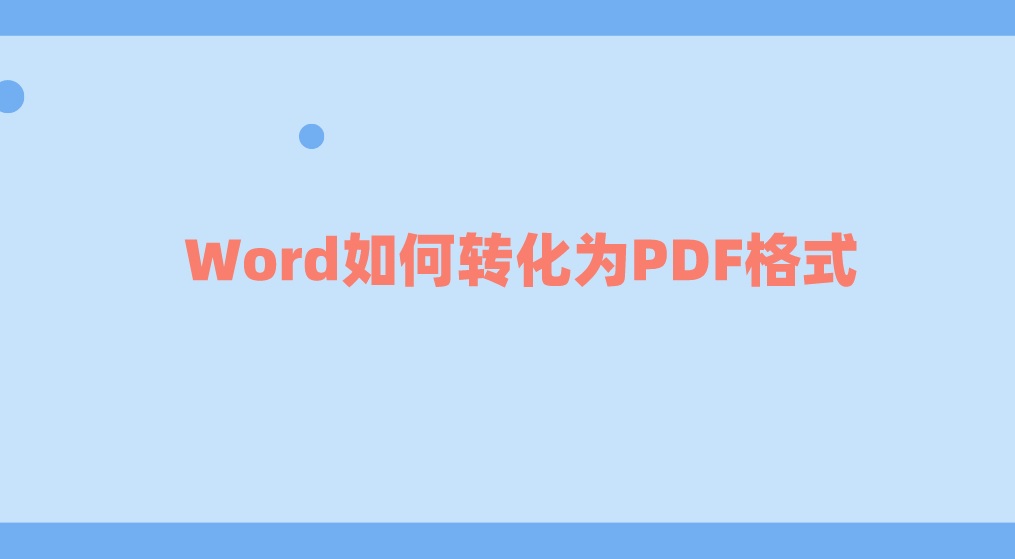
一、使用专业软件转化
平时接触到的文档格式比较多,容易遇到格式不符的情况,所以格式转换对于我来说简直就是家常便饭。而想要完美地将Word转化为PDF,小编建议您可以试试看“SmallPDFer”软件,具体的操作方法如下:
使用电脑浏览器搜索“SmallPDFer”,找到官网并下载安装到电脑中。打开“SmallPDFer”,点击“文档转PDF”按钮进入转换界面。首先点击“Word转PDF”按钮,之后点击“添加文件”按钮添加需要转换的文件,再更改输出的目录和设置页码以及排序,全部设置完毕后最后点击“开始转换”按钮进行转换,等待转换状态为100%后即为转换完成。
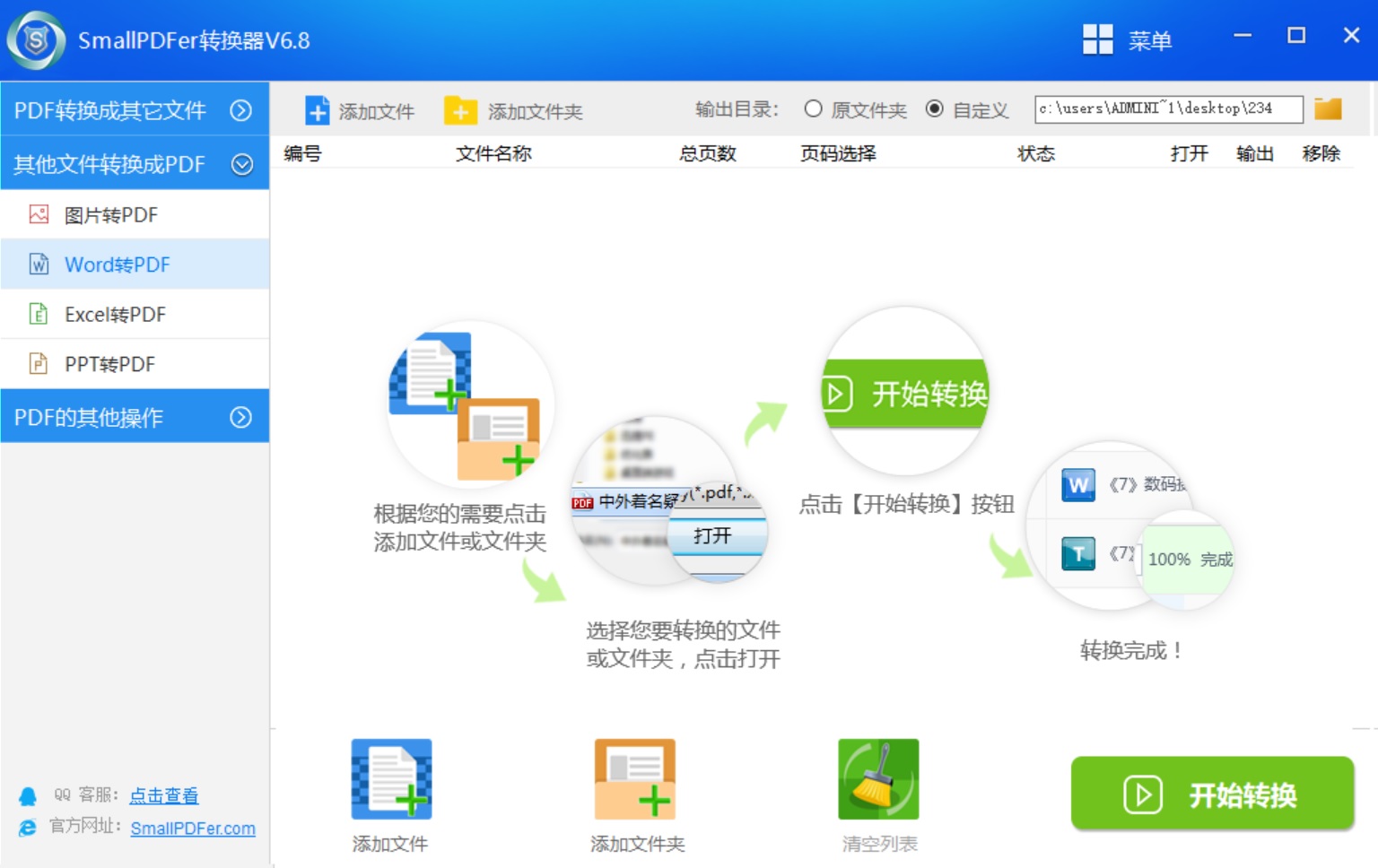
二、使用办公软件转化
Word更便于编辑,PDF是开放统一格式,适合跨设备传播。而使用Office办公软件自带的“另存为”功能也可以完成Word转PDF的需求。首先,打开Office中设置另存Word为PDF,也可以使用快捷键F12进行操作。然后,在我们的Word文件写好以后,点击左上角的“文件”选项,并选择下图中黄色的按钮输出为PDF格式即可。
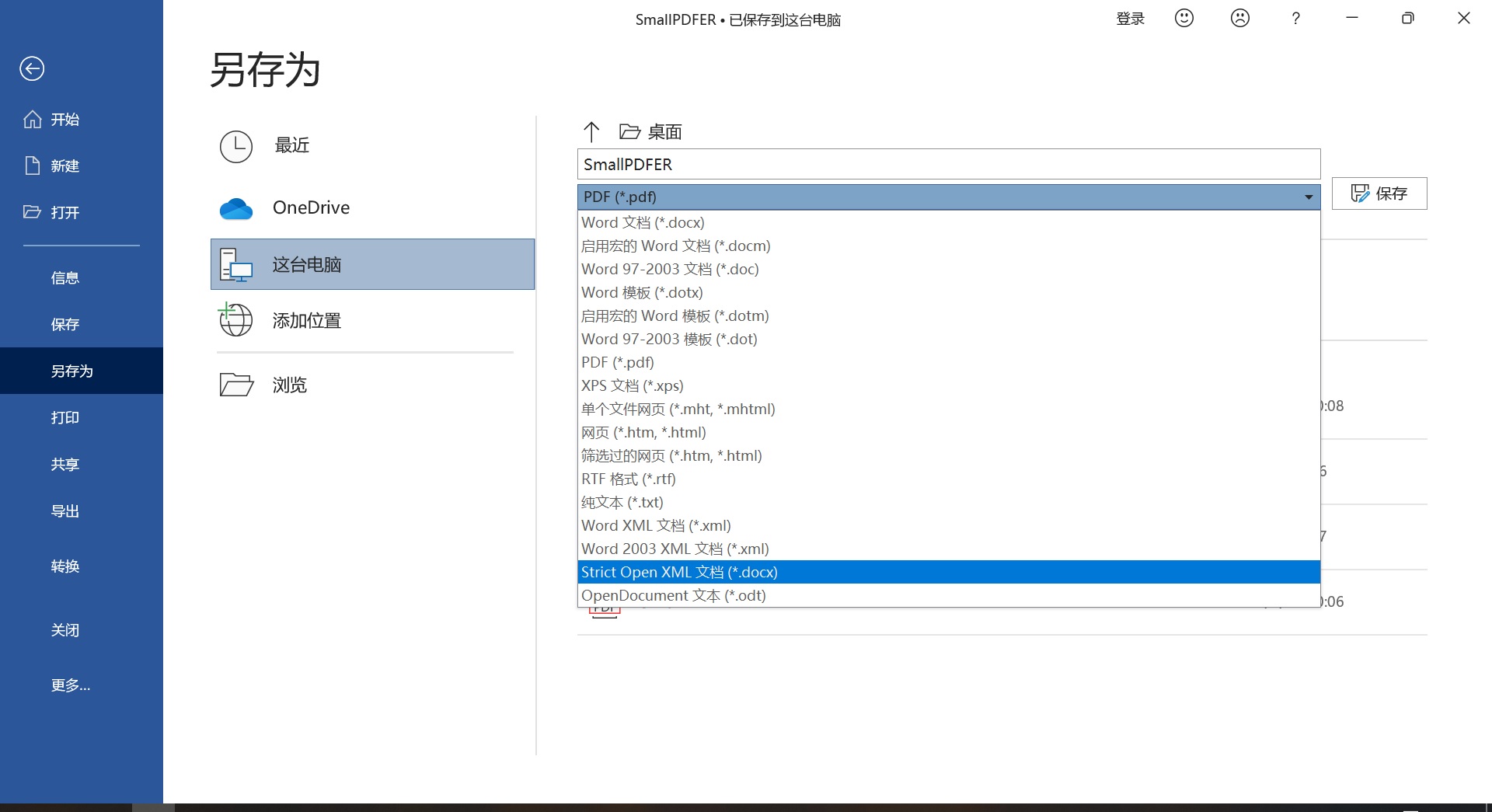
三、使用编辑软件转化
除了使用专业软件和办公软件转化两个方法以外,我们还可以借助一些专业的PDF编辑器来搞定,建议您可以试试看“Adobe Acrobat”为例:直接通过软件新建一个PDF文件,并且并且将Word文档中的内容复制到其中即可。另外,软件基础的功能就包括增加删除文字,还能够修改文字颜色、大小、间距这种更精细的细节等,其中修改文字的属性像Word文档形式。
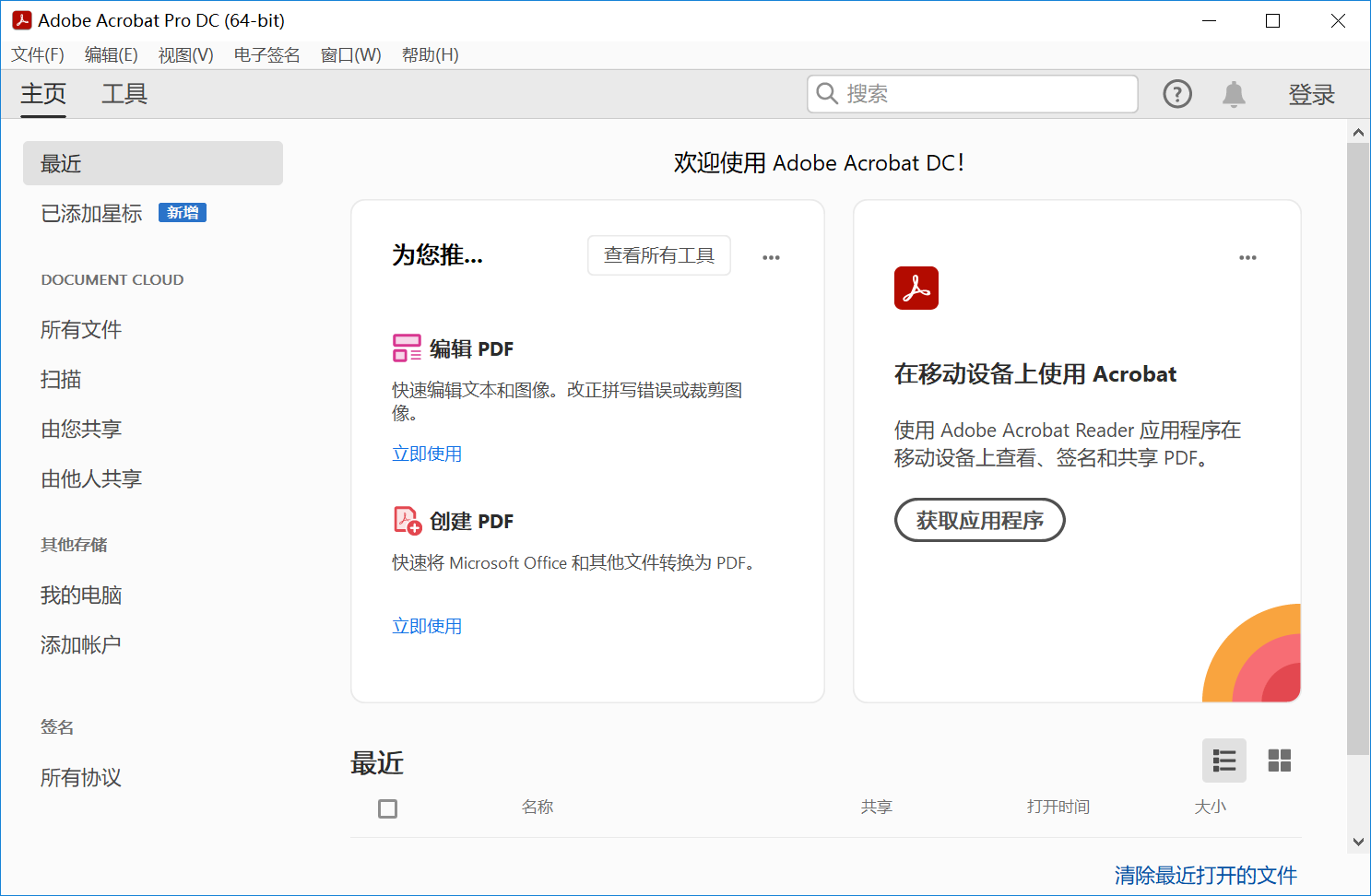
以上就是小编为大家分享的三种可以将Word转化为PDF的方法了,相信无论您选择哪一种方法,都可以完美地实现自己的需求。另外,如果说您也有比较好的PDF转换方法,也欢迎您与我们直接分享交流。温馨提示:如果您在使用SmallPDFer这款软件的时候遇到问题,请及时与我们联系,祝您Word转PDF成功。